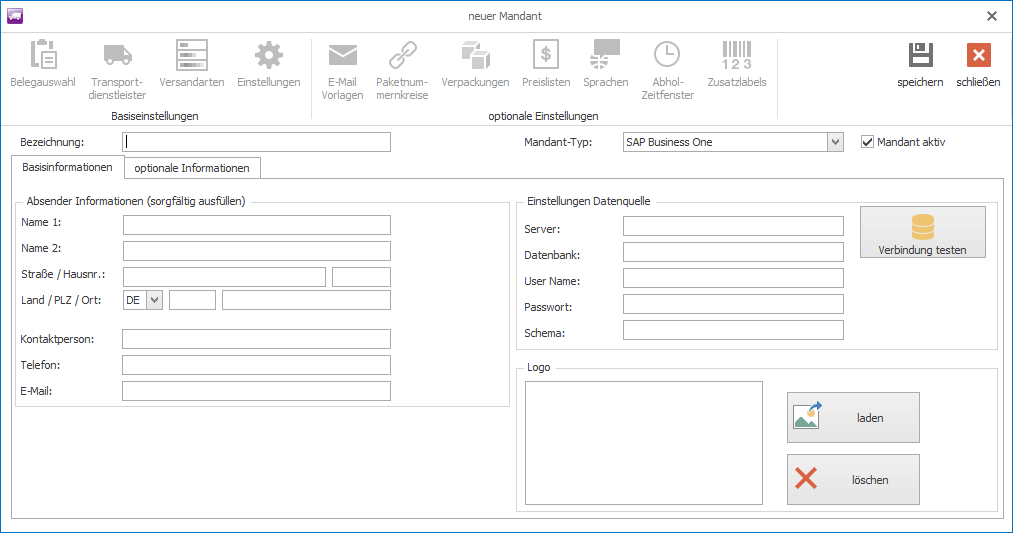Für die Einstellung der Datenquelle ist die Angabe des SQL-Servers des SAP B1 nur verpflichtend, wenn dieser vom SQL-Server des ShipXpert abweicht. Sollte nicht mit der Windows-Anmeldung gearbeitet werden, muss hier noch ein User und Password hinterlegt werden.
Um die korrekte Rückmeldung im SAP B1 zu gewährleisten, muss dort eine Tabelle mit zugehörigen Feldern angelegt werden.
Schritt 1:
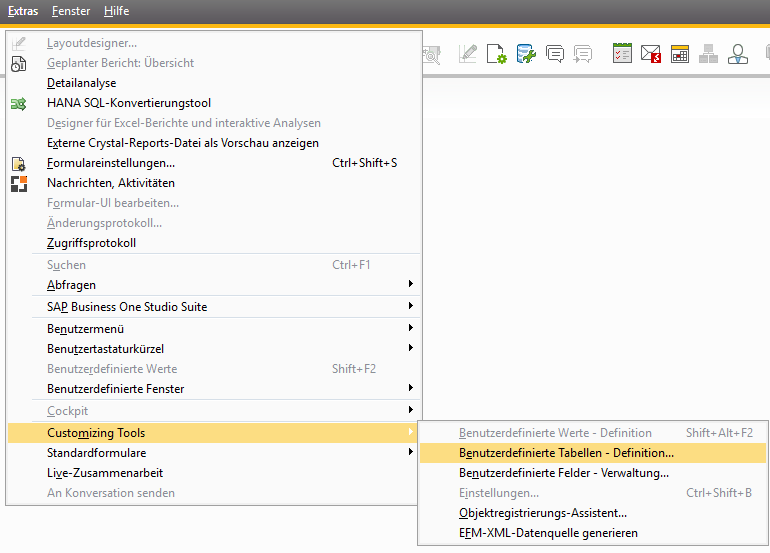
Klicken Sie unter „Customizing Tools“ auf „Benutzerdefinierte Tabellen – Definition…“
Schritt 2:
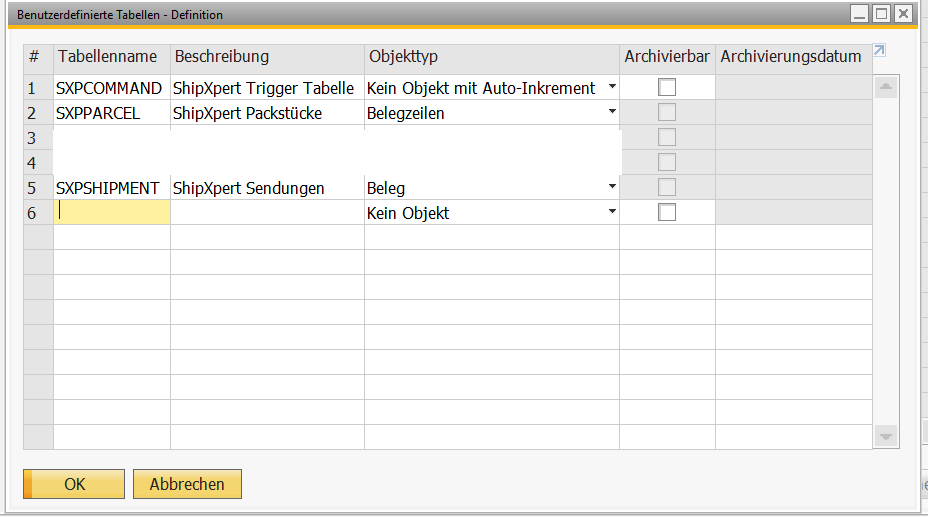
Legen Sie eine Tabelle mit den obigen Werten an.
Schritt 3:
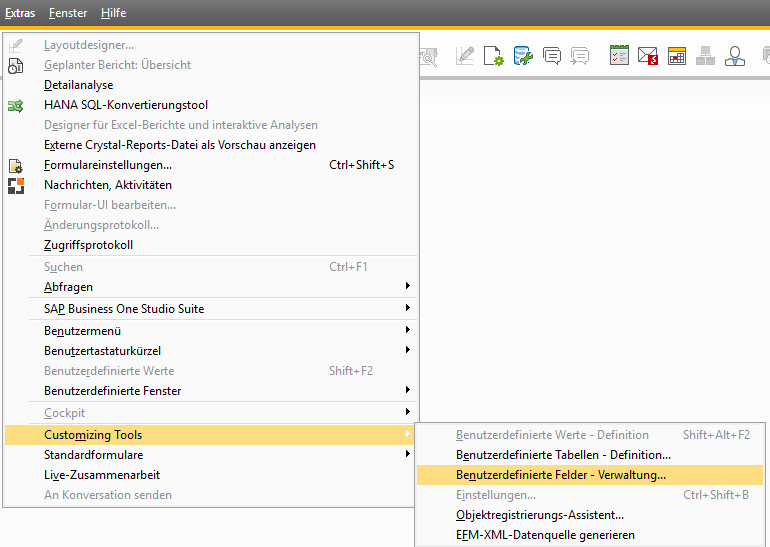
Nun klicken Sie unter „Customizing Tools“ auf „Benutzerdefinierte Felder – Verwaltung…“
Schritt 4:
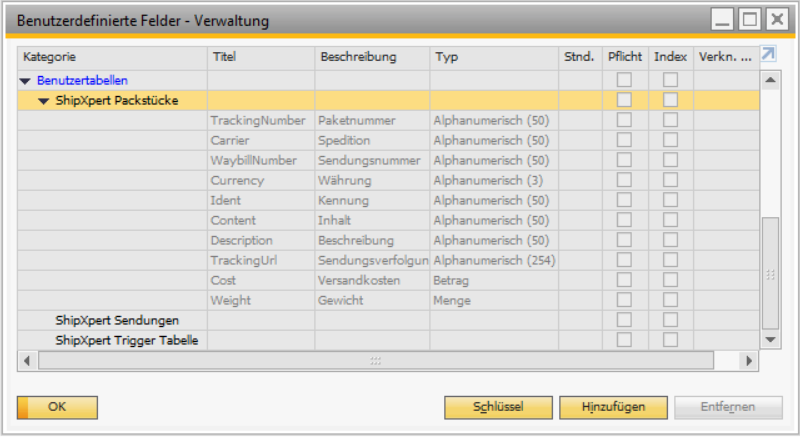
Legen Sie die Felder, den obigen Eingaben entsprechend an.
Schritt 5:
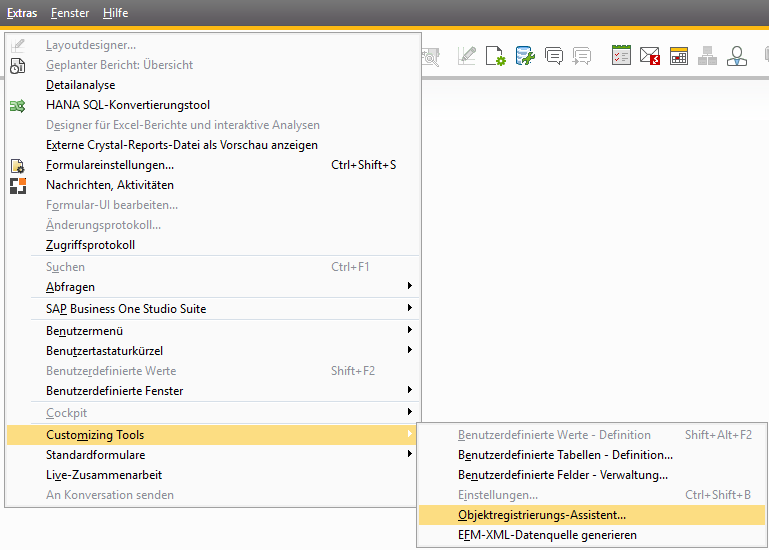
Nun klicken Sie unter „Customizing Tools“ auf „Objektregistrierungs-Assistent…“
Schritt 6:
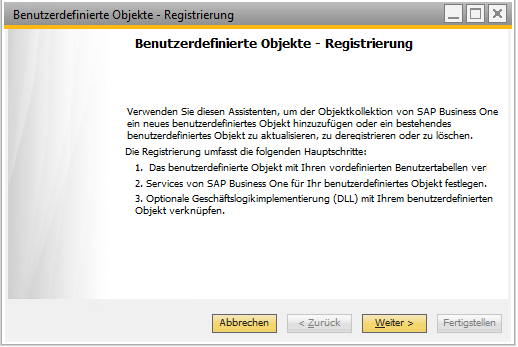
Klicken Sie auf „Weiter“.
Schritt 7:
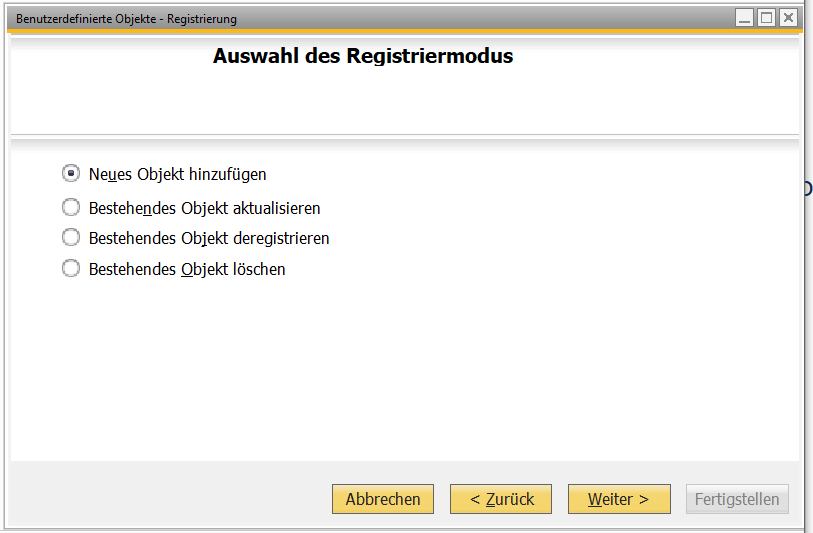
Wählen Sie „Neues Objekt hinzufügen“ und klicken Sie auf „Weiter“.
Schritt 8:
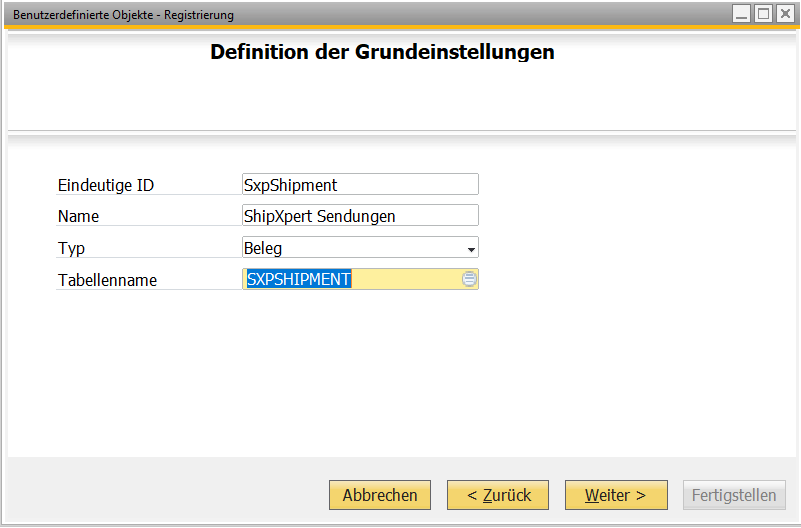
Tragen Sie die obigen Daten in die jeweiligen Felder ein und klicken Sie auf „Weiter“.
Schritt 9:
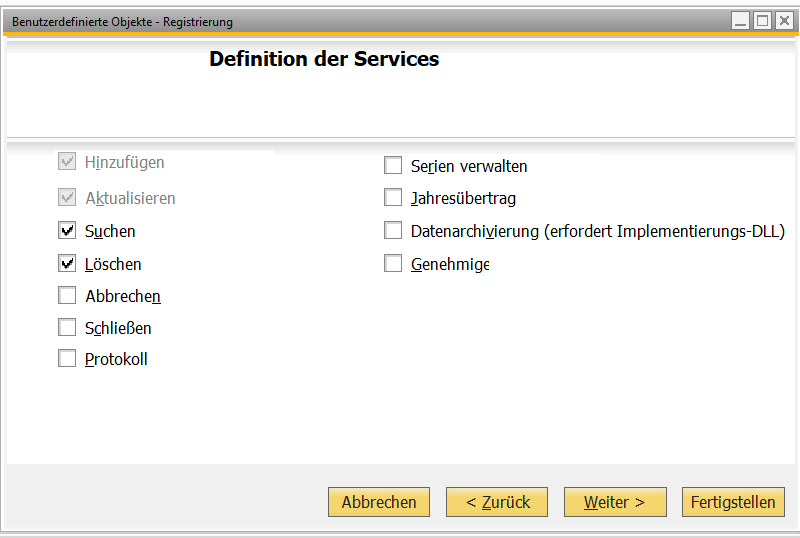
Wählen Sie „Suchen“ und „Löschen“ an und klicken Sie auf „Weiter“.
Schritt 10:
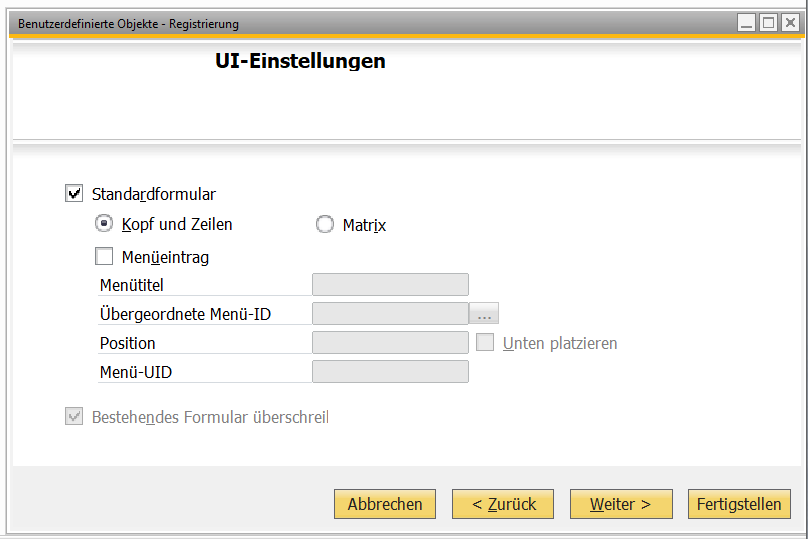
Wählen Sie „Standardformular“ an und „Kopf und Zeilen“ und klicken Sie auf „Weiter“.
Schritt 11:
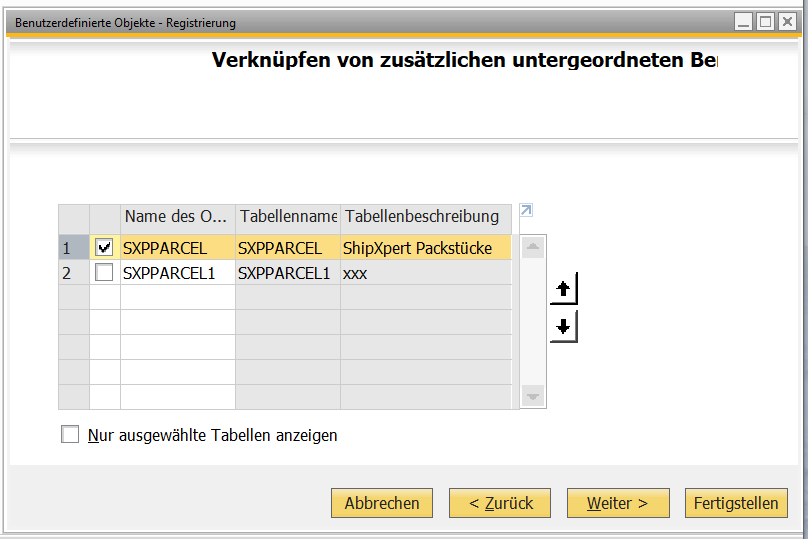
Wählen Sie die eben angelegte Tabelle („SXPPARCEL“) und klicken Sie auf „Weiter“.
Schritt 12:
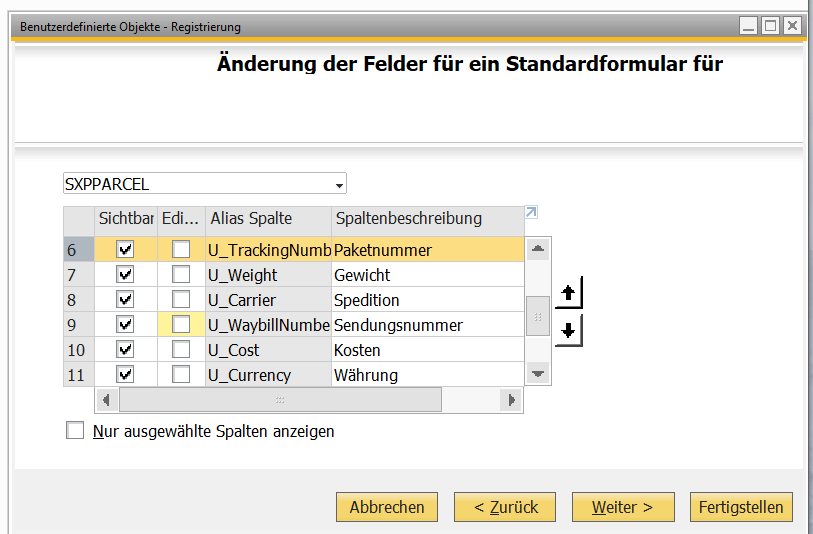
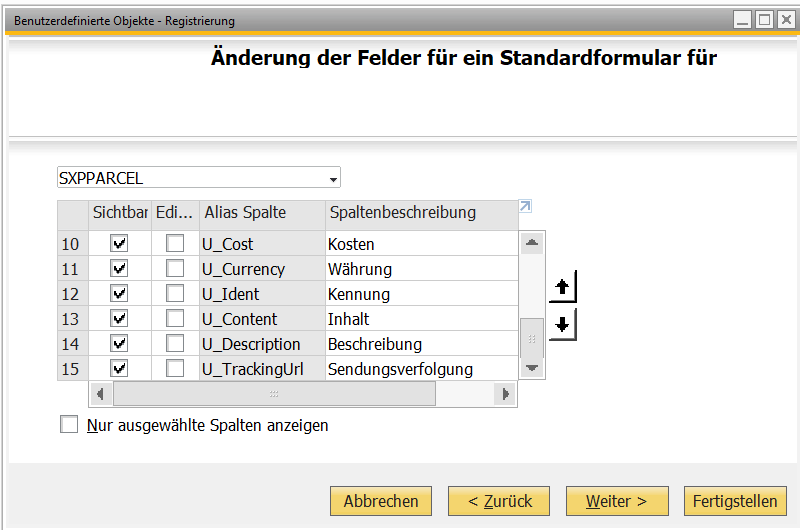
Stellen Sie alle eben angelegten Spalten auf „Sichtbar“ und klicken Sie auf „Fertigstellen“.
Schritt 13:
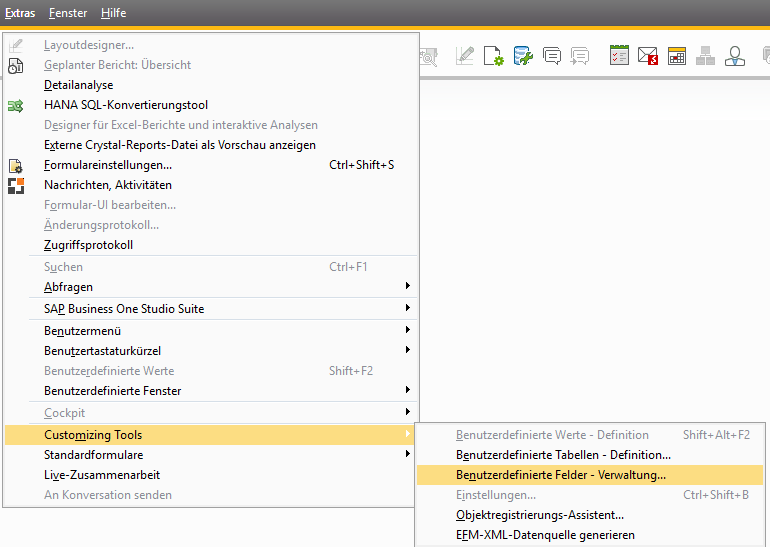
Klicken Sie erneut unter „Customizing Tools“ auf „Benutzerdefinierte Felder – Verwaltung…“
Schritt 14:
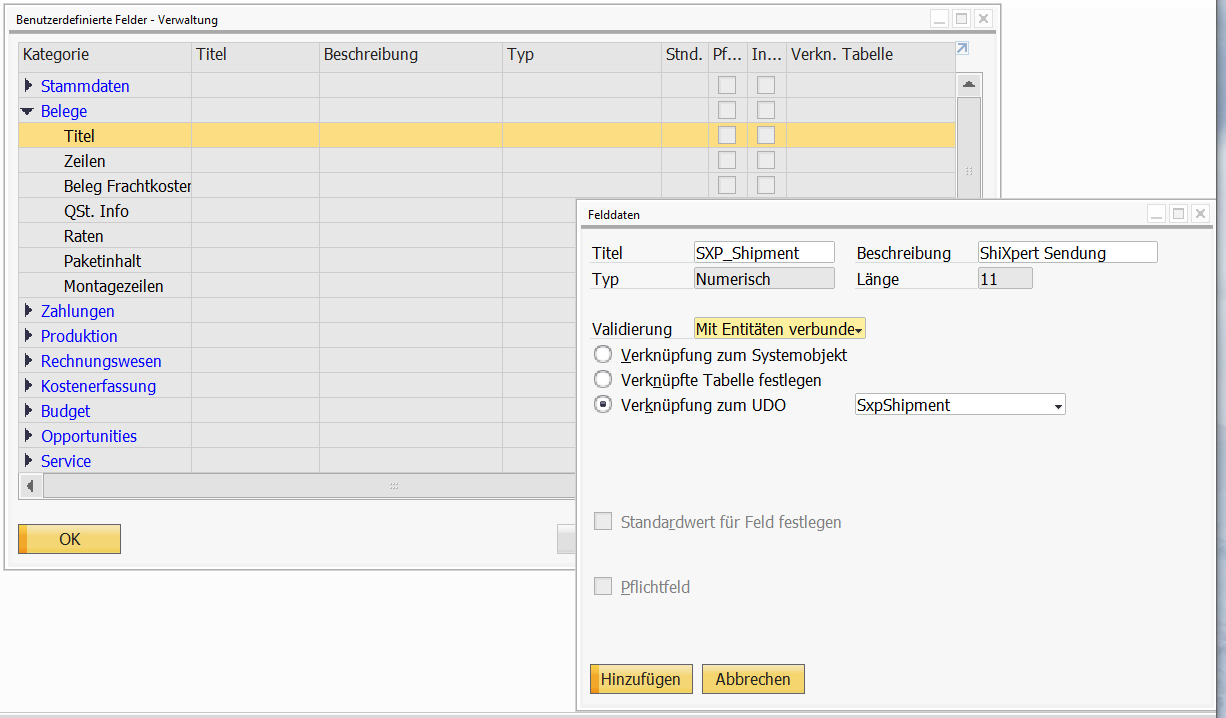
Machen Sie einen Rechtsklick auf „Belege > Titel“ und legen Sie ein neues Feld entsprechend den Eingaben im Screenshot an.
Eindeutige ID:
SxpShipment, SxpParcel, SxpCommand
Tabellenname:
SXPSHIPMENT, SXPPARCEL, SXPCOMMAND
Felder Parcel:
Carrier
Content
Cost
Currency
Description
Ident
TrackingNumber
TrackingUrl
WaybillNumber
Weight